素材圖片為常見的玻璃材質,背景比較淡,如果要更換深色或其它背景,需要做兩步處理:首先單獨提取瓶子的高光部分;然後再提取暗部;這樣就可以得到完整的玻璃瓶效果。
最終效果

原圖

1、打開原圖。把上面原圖素材保存到本機,打開PS軟件,然後打開保存的素材,按Ctrl + J 把背景圖層複製一層。
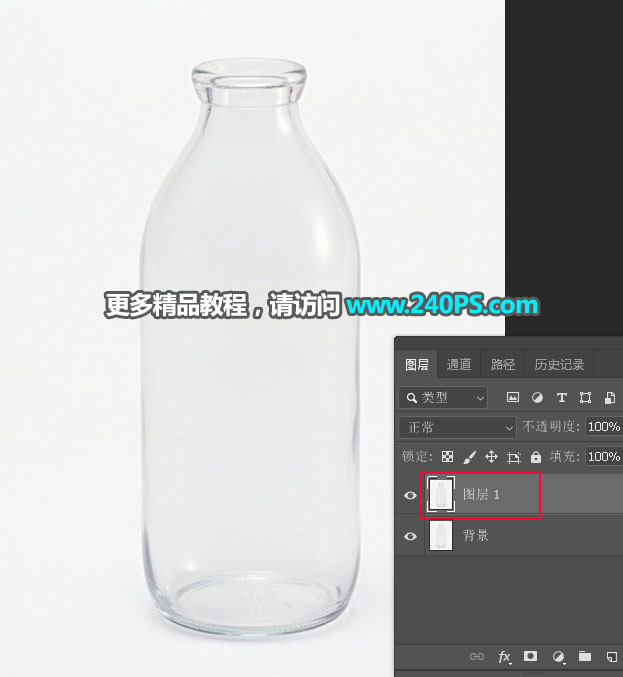
2、背景填充白色。選擇背景圖層,把前景色設置為白色,然後按Alt + Delete鍵填充前景色。
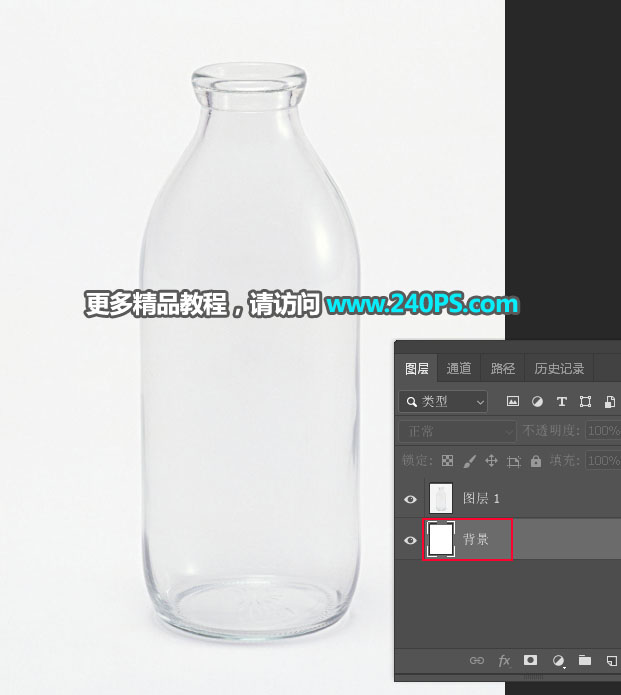
3、勾出瓶子輪廓。選擇副本圖層,在工具箱選擇“鋼筆工具”,在屬性欄選擇“路徑”;然後沿著瓶子輪廓勾出路徑,如下圖。
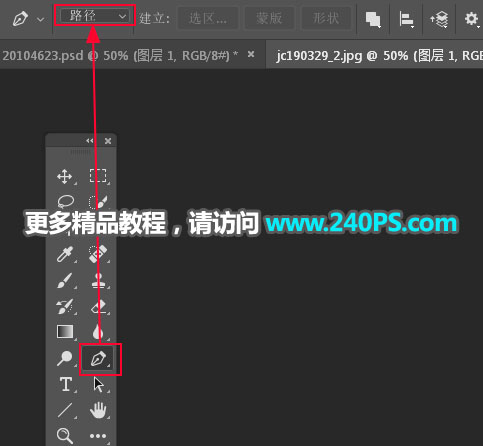
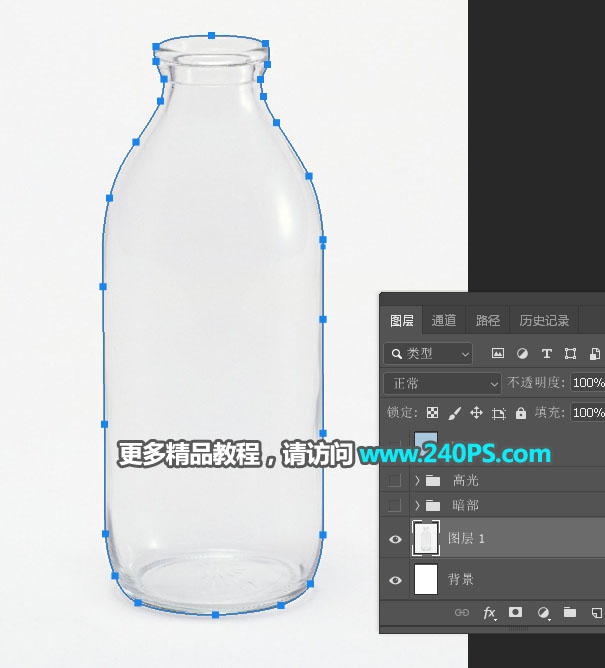
4、去除背景。按Ctrl + 回車把路徑轉為選區,然後點擊蒙版按鈕添加蒙版,如下圖。


5、提取暗部。新建一個組,命名為“暗部”。
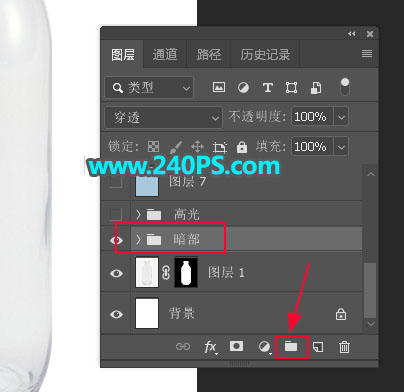
6、在組裏新建一個圖層,按Ctrl + Alt + Shift + E 蓋印圖層。

7、去色。創建一個黑白調整圖層,如下圖。


8、壓暗處理。創建色階調整圖層,把RGB通道大幅壓暗,參數及效果如下圖。
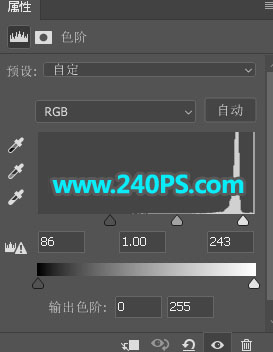
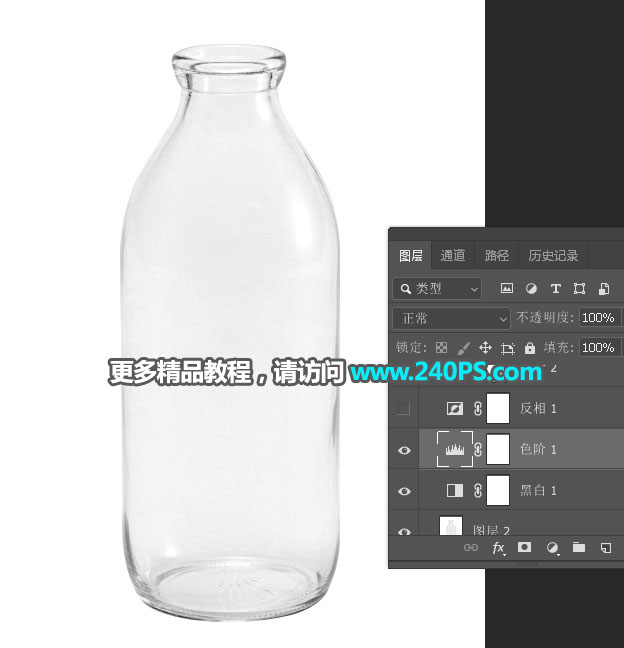
9、創建反相調整圖層,效果如下圖。
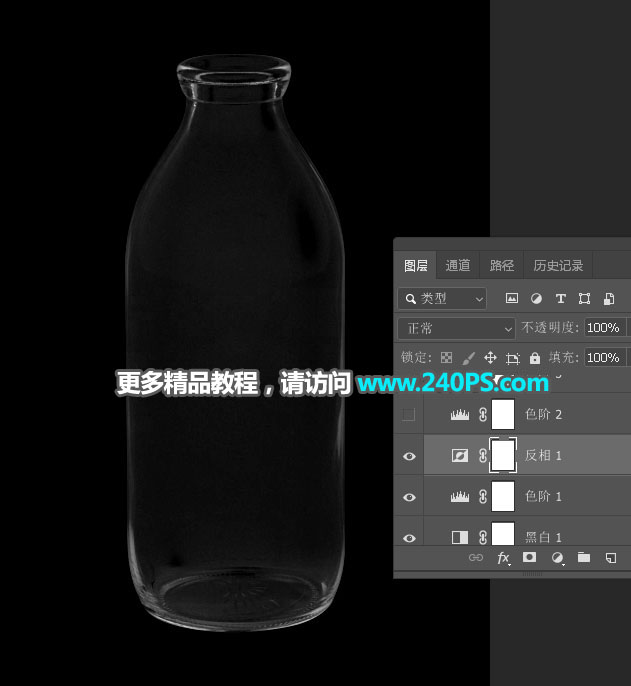
10、創建色階調整圖層,把高光部分大幅調亮,參數及效果如下圖。
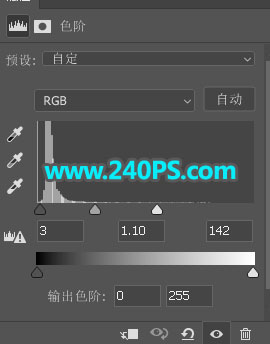
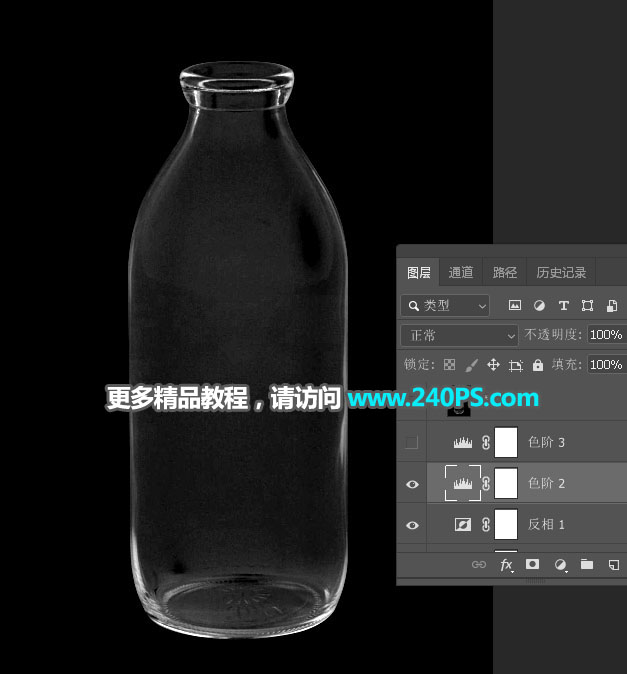
11、創建色階調整圖層,增加明暗對比,參數及效果如下圖。
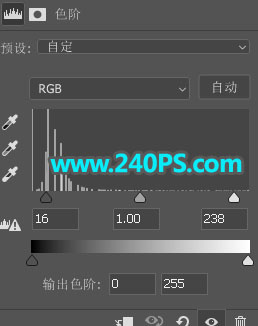

推薦設計

優秀海報設計精選集(8)海報設計2022-09-23

充滿自然光線!32平米精致裝修設計2022-08-14

親愛的圖書館 | VERSE雜誌版版式設計2022-07-11

生活,就該這麼愛!2022天海報設計2022-06-02
最新文章

5個保姆級PS摳圖教程,解photoshop教程2023-02-24

合同和試卷模糊,PS如何讓photoshop教程2023-02-14

PS極坐標的妙用photoshop教程2022-06-21

PS給數碼照片提取線稿photoshop教程2022-02-13















